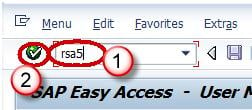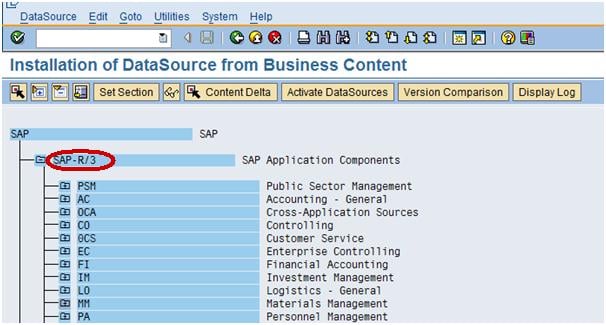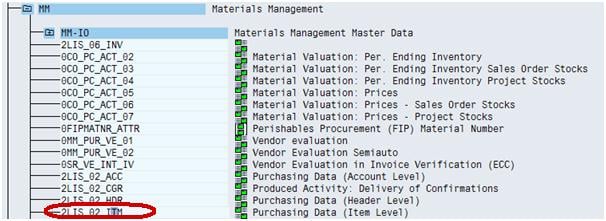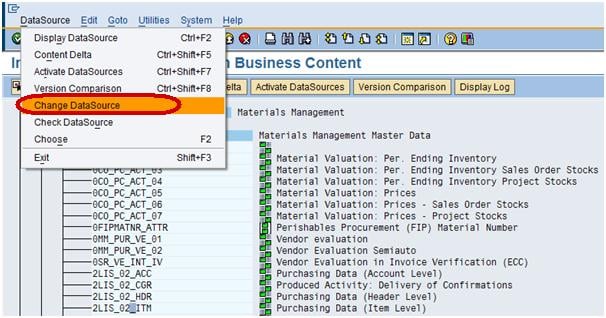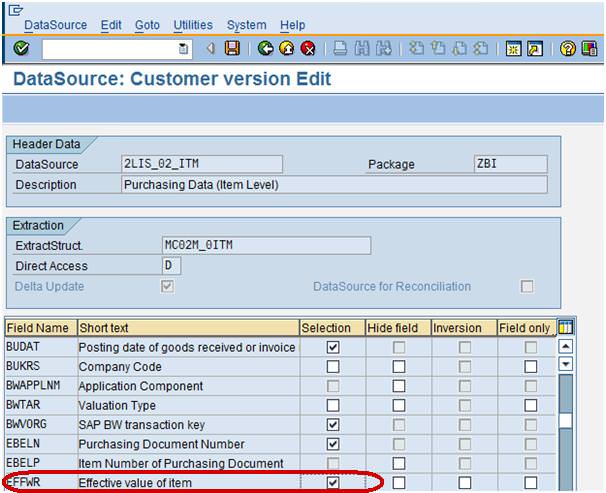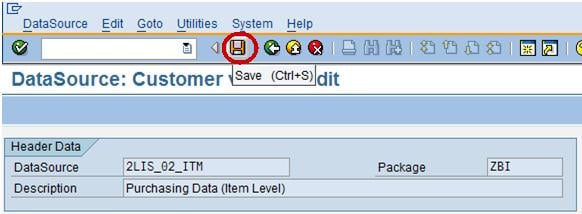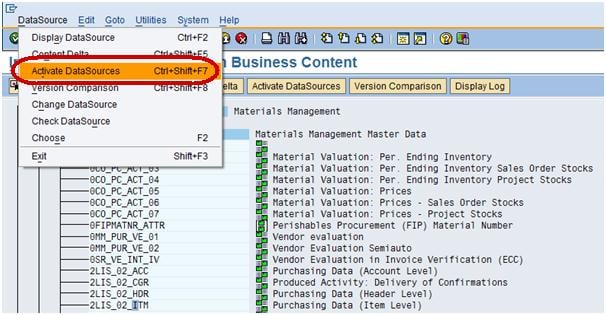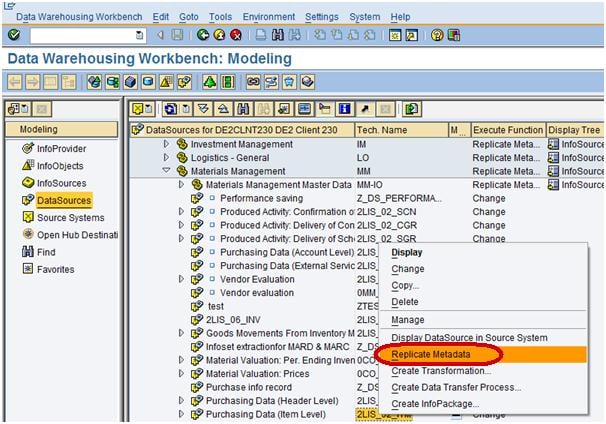Transactiegegevens uit ECC laden: SAP RSA5
Transactiegegevens laden vanuit ECC
Hieronder staan de stappen om de data-extractie uit ECC naar BW-systemen uit te voeren. We nemen Logistics (Purchasing application module) in ons voorbeeld.
Stap 1) Login in ERP systeem
- Voer de T-code in: RSA5.
- Klik op de knop Doorgaan.
Stap 2) Klik op de map SAP R/3 zoals hieronder afgebeeld
Stap 3) Ga naar de map MM (Materials Management)—MM-IO zoals hieronder weergegeven in screenshot in Box.
Stap 4) Kies de gegevensbron 2LIS_02_ITM, dit zijn inkoopgegevens op artikelniveau.
Stap 5) Kies de gegevensbron 2LIS_02_ITM en ga naar het tabblad Gegevensbron en klik op De gegevensbron wijzigen zoals weergegeven in de schermafbeelding.
Opmerking: Deze stap wordt gebruikt wanneer we extra velden moeten toevoegen om in BW te pushen. Op dezelfde manier kunnen we dezelfde stappen uitvoeren (stap 1-5) voor velden die we niet willen invullen in BW.
Nadat u het tabblad Gegevensbron wijzigen heeft gekozen, kunt u alle velden zien die aan deze gegevensbron zijn gekoppeld, zoals hieronder weergegeven.
Stap 6) Volgens de bovenstaande schermafbeelding is het item Veld EFFWR – Effectieve waarde nu uitgeschakeld in het selectieveld, wat betekent dat het niet beschikbaar is in BW. Om het veld EFFWR in BW in te vullen, moeten we het selectieveld aanvinken, zoals hieronder weergegeven.
Stap 7) Nadat u het veld EFFWR in de selectie heeft aangevinkt, slaat u de gegevensbron op zoals hieronder weergegeven.
Stap 8) Activeer de gegevensbron zoals hieronder weergegeven.
Nu zijn we klaar om de gewijzigde gegevensbron 2LIS_02_ITM te pushen nadat het veld EFFWR naar BW is geselecteerd.
Stap 9)
- Log in op het BW-systeem en ga naar het tabblad Gegevensbron
- Klik op Zoeken om te zoeken.
- Typ de technische naam van de gegevensbron.
- Klik op de knop Zoeken.
Stap 10) Klik vanuit de gegevensbron 2LIS_02_ITM met de rechtermuisknop op Metagegevens repliceren, zoals hieronder weergegeven.
Na succesvolle replicatie van de gegevensbron zal de Filed EFFWR beschikbaar zijn in BW
Stap 11) Laad de gegevens van ECC in BW om de opgeslagen EFFWR met enkele gegevens te vullen.
- Ga naar transactiecode RSA1
- Klik op de knop OK.
- Navigeer naar het tabblad Modellering -> Gegevensbronnen.
- Klik met de rechtermuisknop op DataSource -> Infopakket maken.
Dit infopakket wordt gebruikt om de gegevens van ECC in het BW-systeem te laden op PSA-niveau, wat een gemiddeld niveau is.
- Voer het Infopakket in Description.
- Klik op Opslaan.
- Om de gegevens laden van ECC naar BW, ga naar het Infopakket, klik op het tabblad Planning.
- Klik op de knop Start om het laden van het platte bestand naar de gegevensbron te starten.